Was passiert, wenn Sie einen Threads-Beitrag als Instagram-Direktnachricht senden?
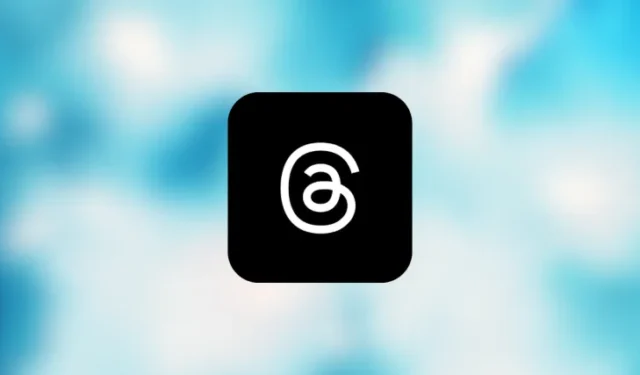
Was Sie wissen sollten
- Wenn Sie einen Threads-Beitrag an die Instagram-DM einer Person senden, kann diese Person diesen Beitrag direkt über ihre Instagram-App anzeigen und darauf zugreifen.
- Wenn die Threads-App auf Ihrem Telefon verfügbar ist, wird durch Tippen auf einen geteilten Link in Ihrer Instagram-DM die App geöffnet, um Ihnen den geteilten Beitrag anzuzeigen.
- Auf Geräten, auf denen die Threads-App nicht installiert ist, wird durch Tippen auf einen freigegebenen Link der Beitrag auf einer threads.net-Seite im nativen Browser von Instagram geöffnet.
- Sie können geteilte Beiträge sowie deren „Gefällt mir“-Angaben und Kommentare mit oder ohne installierter Threads-App anzeigen. Wenn Sie jedoch selbst mit dem Beitrag interagieren möchten, benötigen Sie dazu die App.
Was passiert, wenn Sie einen Threads-Beitrag als Direktnachricht auf Instagram senden?
Mit einem aktuellen Update der Threads-App können die von Ihnen auf der Plattform hochgeladenen Inhalte direkt als Nachricht auf Instagram geteilt werden. Wenn Sie einen Threads-Beitrag an die Instagram-DM einer Person senden, kann diese Person diesen Beitrag direkt über ihre Instagram-App anzeigen und darauf zugreifen. Der Beitrag, den Sie per DM an jemanden senden, wird als Link an den Empfänger gesendet, zusammen mit der Nachricht/Beschriftung, die Sie vor dem Teilen des Threads-Beitrags hinzugefügt haben.
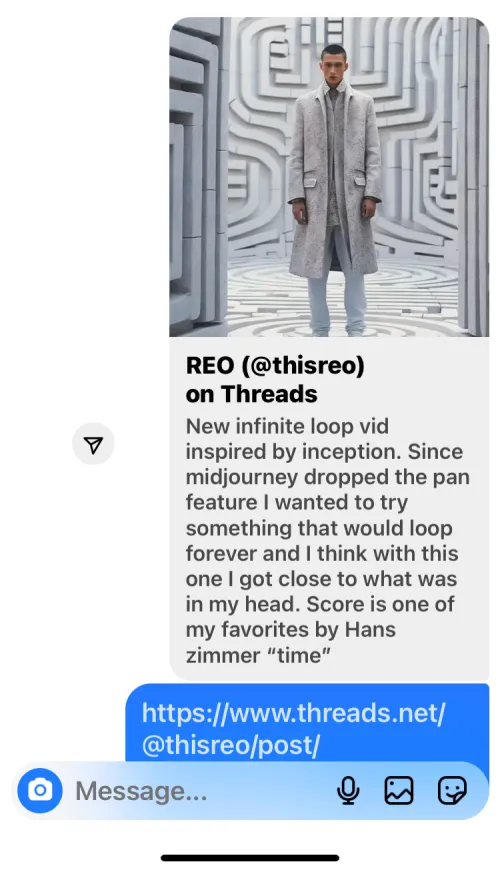
Wenn Sie der Empfänger einer solchen Nachricht auf Ihrer Instagram-DM sind, wird diese Nachricht in einer Konversation mit einer Vorschau oben angezeigt, gefolgt vom Link und der Nachricht, die Sie vom Absender erhalten haben. Die Vorschau enthält oben ein Bildbanner, wenn der Threads-Beitrag Medien (Bild oder Video) enthält, und darunter sehen Sie den Textteil (Beschriftung) des Beitrags, der in Threads geteilt wird.
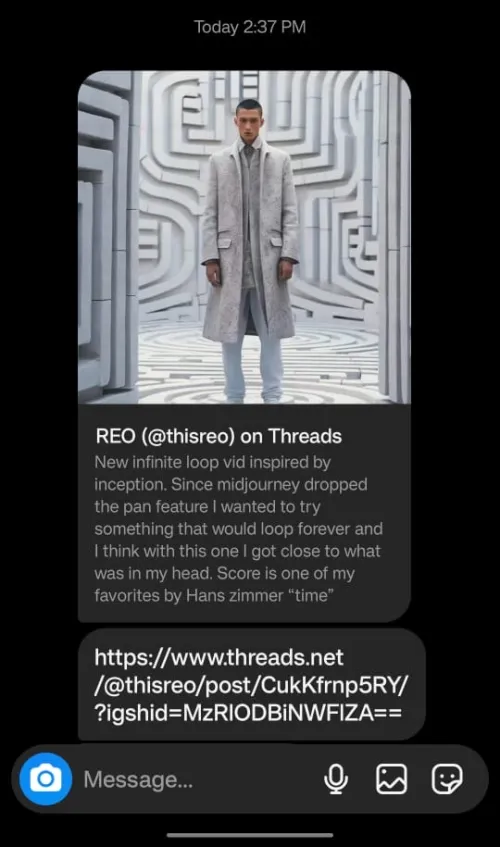
Wenn Sie auf die Vorschau oder den Link tippen, den Sie erhalten haben, wird Ihr Telefon Folgendes tun:
- Fall 1 : Öffnen Sie entweder die Threads-App und zeigen Sie darin den geteilten Beitrag an.
- Fall 2 : Oder Sie sehen eine threads.net-Webseite im Browser Ihrer Instagram-App, auf der der ursprüngliche Beitrag so angezeigt wird, wie er in Threads sichtbar ist.
Fall 1 tritt nur auf, wenn Sie die Threads-App bereits auf Ihrem Telefon installiert und angemeldet haben. In diesem Fall können Sie den Beitrag über Ihre Instagram-DM öffnen und mit einem einzigen Tastendruck direkt in der Threads-App mit ihm interagieren.
Fall 2 hingegen sollte nur dann auftreten, wenn Sie die Threads-App nicht auf Ihrem Telefon haben. In diesem Szenario öffnet Instagram eine Threads.net-Seite in seinem nativen Browser, auf der der gesamte Inhalt des Beitrags angezeigt wird.
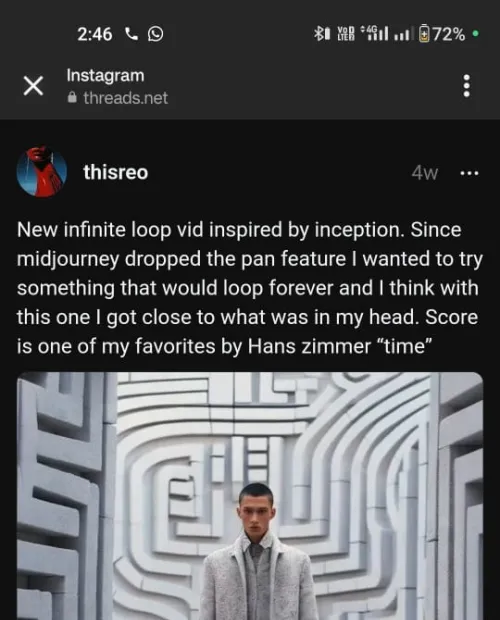
Auch wenn Sie nicht über die Threads-App verfügen oder sich nicht für ein Konto angemeldet haben, können Sie den ursprünglichen Beitrag, seine Kommentare und die Anzahl der „Gefällt mir“-Angaben sehen.
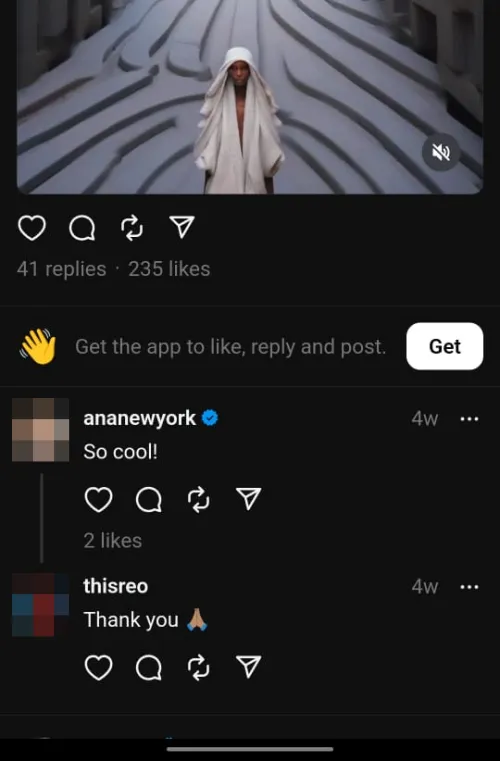
Sobald Sie jedoch ohne die App mit einem Threads-Beitrag interagieren, indem Sie das Kommentarsymbol liken oder darauf tippen, werden Sie von Instagram aufgefordert, die App auf Ihr Telefon herunterzuladen.
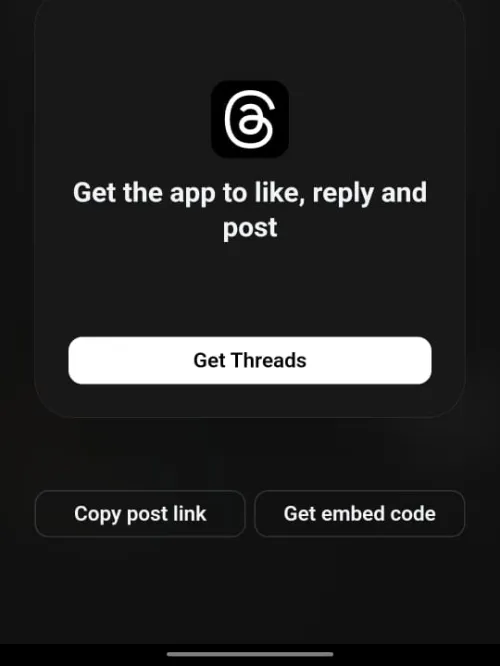
Diese Eingabeaufforderung bietet auch die Möglichkeit, den Link oder den Einbettungscode des von Ihnen angezeigten Beitrags zu kopieren, falls Sie ihn nur teilen möchten.
So senden Sie einen Threads-Beitrag an eine Instagram-Direktnachricht
Threads macht es Ihnen ganz einfach, jeden Beitrag auf seiner Plattform als Direktnachricht auf Instagram zu teilen. Um einen Beitrag zu teilen, öffnen Sie die Threads -App auf Ihrem Telefon und suchen Sie den Beitrag, den Sie teilen möchten. Dieser Beitrag kann Ihr Inhalt oder etwas sein, das im Feed Ihrer Threads-App sichtbar ist.
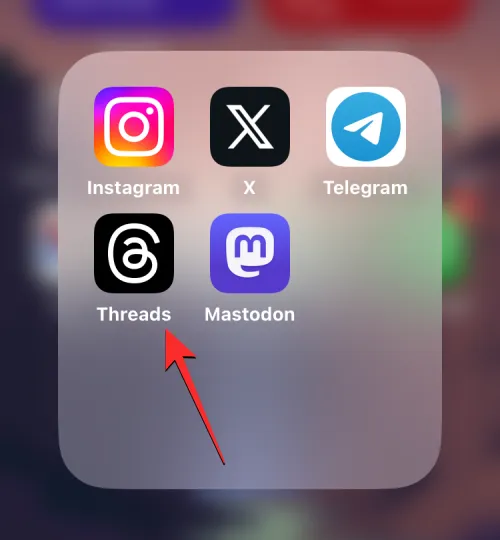
Wenn Sie den Beitrag gefunden haben, den Sie teilen möchten, tippen Sie auf das Papierflieger-Symbol unter diesem Beitrag.
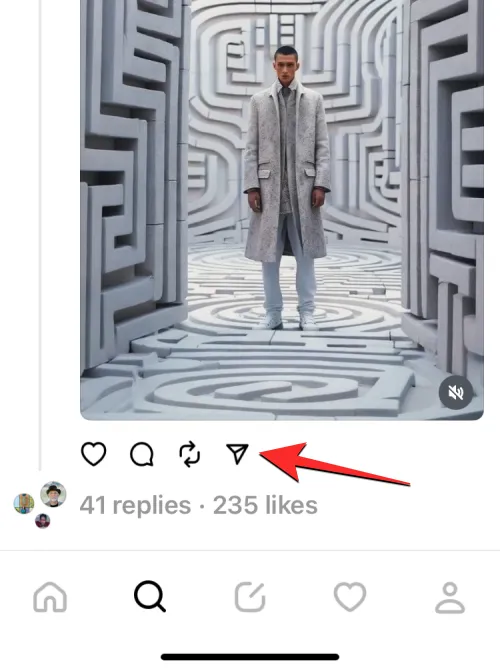
Wählen Sie im angezeigten Überlaufmenü die Option „Auf Instagram senden“ aus .
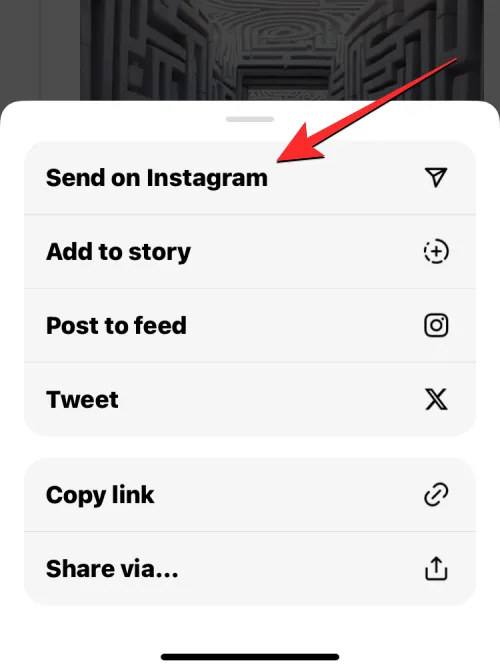
Die Instagram-App sollte sich nun auf Ihrem Telefon mit dem Bildschirm „Link teilen“ öffnen. Auf diesem Bildschirm wird eine Vorschau des Threads-Beitrags angezeigt, den Sie teilen, gefolgt von einer Liste der Personen, mit denen Sie kürzlich auf Instagram interagiert haben.
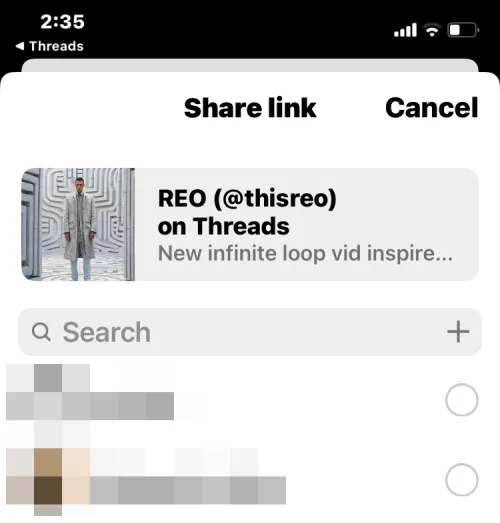
Wählen Sie aus dieser Liste die Personen aus, mit denen Sie den Threads-Beitrag teilen möchten. Wenn Sie jemanden aus dieser Liste auswählen, sollte rechts neben seinem Namen ein Häkchensymbol angezeigt werden. Nachdem Sie Ihre Empfänger ausgewählt haben, tippen Sie unten auf „Teilen“ .
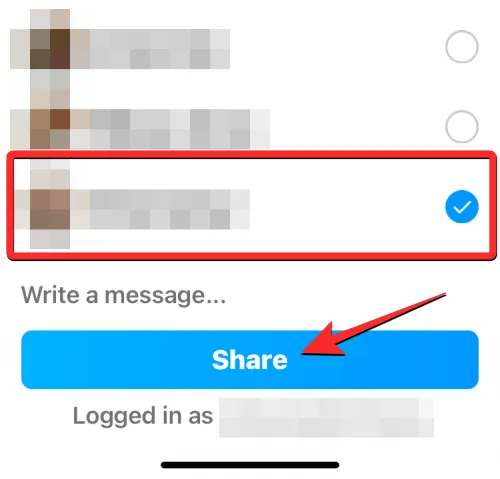
Der Threads-Beitrag wird nun über Instagram DM mit den ausgewählten Personen geteilt und Sie können ihn in Konversationen im Abschnitt „Direktnachrichten“ von Instagram sehen.
Nein. Threads schränkt die Möglichkeit zum Teilen eines Beitrags basierend auf der Sichtbarkeit des Kontos ein, das den Beitrag ursprünglich veröffentlicht hat. Wenn der Threads-Beitrag, den Sie auf Instagram teilen möchten, von Ihnen erstellt wurde, kann dieser Beitrag nur geteilt werden, wenn Ihr Threads-Profil auf „Öffentlich“ eingestellt ist. Wenn Sie Ihr Threads-Profil auf „Privat“ umgestellt haben, können Sie es nicht direkt auf Instagram DM teilen; Sie können die URL des Beitrags nur kopieren oder die URL manuell in den Apps Ihres Telefons teilen.
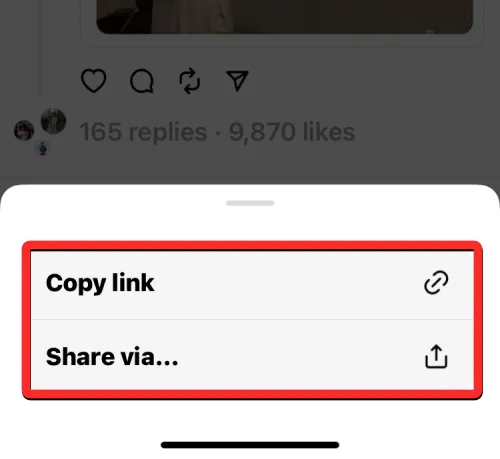
Das Gleiche gilt auch für Beiträge, die von jemand anderem hochgeladen wurden. Wenn der Beitrag, den Sie teilen möchten, von einer Person mit einem privaten Profil erstellt wurde, wird durch Tippen auf das Papierflieger-Symbol die Option „Auf Instagram senden“ nicht angezeigt. Stattdessen haben Sie nur die Möglichkeit, die Beitrags-URL zu kopieren oder manuell in Apps auf Ihrem Telefon zu teilen. Selbst wenn Sie einen Link zu diesem Beitrag auf Instagram teilen, indem Sie den Link kopieren, kann der Empfänger diesen Beitrag oder seine Vorschau nicht sehen, es sei denn, er folgt der Person, die ihn ursprünglich hochgeladen hat.
Während die Option „Auf Instagram senden“ einen Threads-Beitrag über die Direktnachricht von Instagram mit jemandem teilt, gibt es andere Möglichkeiten, Threads-Beiträge innerhalb von Instagram zu teilen. Wenn Sie auf das Papierflieger-Symbol tippen, werden zwei zusätzliche Optionen angezeigt:
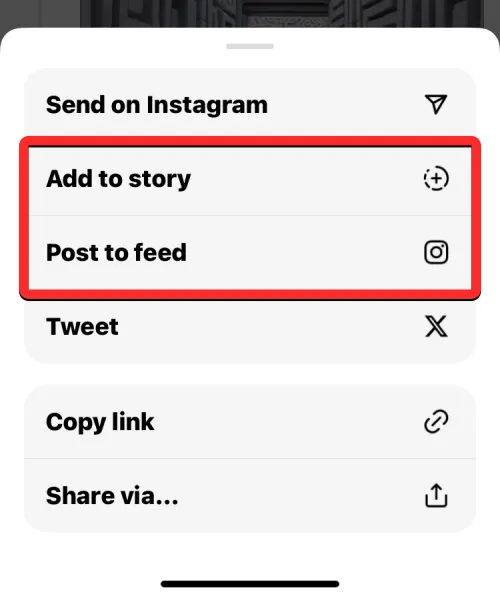
- Zur Story hinzufügen : Wenn Sie diese Option auswählen, können Sie einen Threads-Beitrag vorübergehend als Ihre Instagram-Story teilen. Das bedeutet, dass der geteilte Beitrag bis zu 24 Stunden lang auf Ihrem Instagram-Konto sichtbar ist oder solange Sie Ihre Story nicht löschen.
- Im Feed posten : Wenn Sie diese Option wählen, wird der ausgewählte Threads-Beitrag als Instagram-Beitrag geteilt, der in Ihrem Profil sowie in den Feeds der Personen, die Ihnen folgen, sichtbar ist.
Das ist alles, was Sie darüber wissen müssen, was passiert, wenn Sie einen Threads-Beitrag als Direktnachricht auf Instagram senden.



Schreibe einen Kommentar